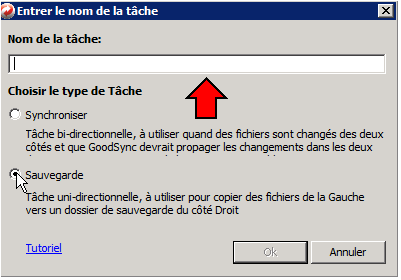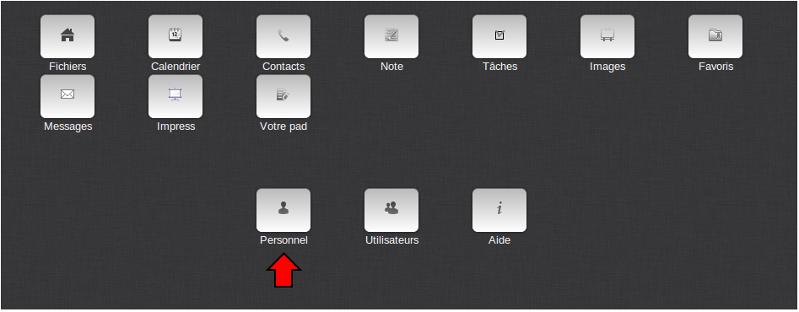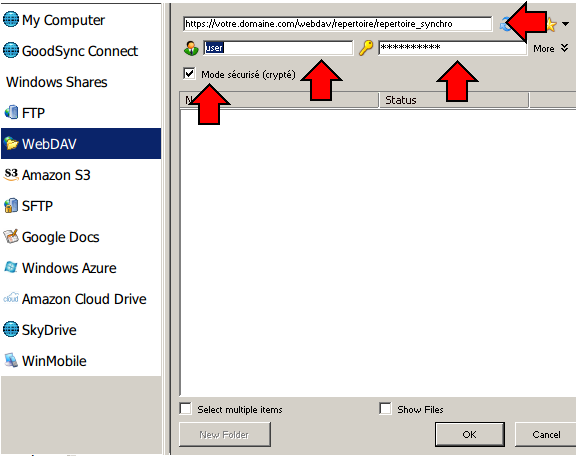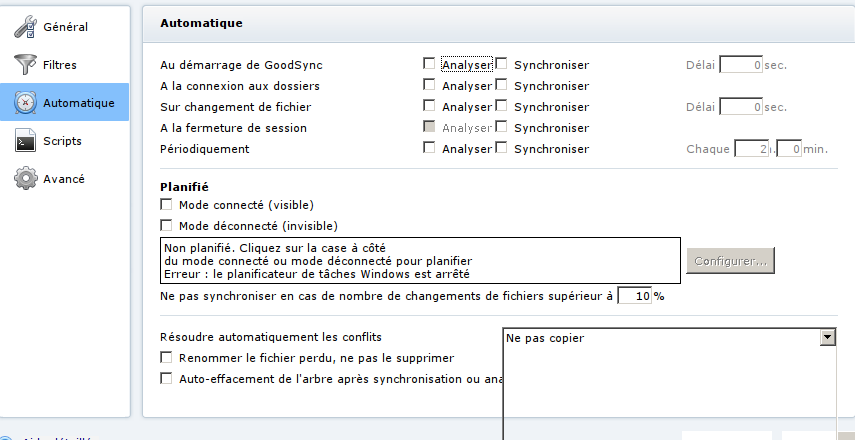Knowledgebase


Portal Home > Knowledgebase > KeepCloud > Windows > Comment sauvegarder vos données avec KeepCloud et Windows?
Comment sauvegarder vos données avec KeepCloud et Windows?
Vous pouver télécharger ce logiciel gratuitement sur le site de l'éditeur:
http://www.goodsync.com/download
Ce logiciel est très complet, il nous permet de mettre en place des synchronisations ou un backup de dossiers.
Ce logiciel à l'avantage d'avoir son interface de traduit en français.Au préalable vous devrez créer un dossier sur votre espace IloveIncloud par l'intermédiaire de votre client de connexion ou par l'interface web ( par exemple le répertoire backup )
Une fois le logiciel lancé, un assistant vous demandera le nom et le type de Tâche à créer. ( par exemple backup )
Choisissez sauvegarder
La tâche crée, nous allons configurer les dossiers que vous voulez synchroniser.
Dans la partie de gauche vous cliquez sur « Parcourir » et choisissez le dossier à sauvegarder.
Dans la partie de droite cliquez sur l'icone « Parcourir » choisissez «Web DAV » et remplissez le formulaire avec vos informations de connections.Puis renseignez les champs suivants en vous munissant des informations que vous aurez collectées sur votre interface IloveIncloud section personnel.
Vous y trouverez le lien connexion
Login et mot de passe
cochez le mode sécurisé
Cliquez sur le bouton « Analyse » et GoodSync vous montrera une liste de fichiers à synchroniser.
Quand vos fichiers sont prêts à être backupé cliquez sur le bouton de « Synchronisation.
Nous allons maintenant configurer la tâche pour que celle-ci s'exécute régulièrement. Dans les menus choisissiez « Tâche » puis « Options » pour ouvrir le menu facultatif des arrangements.
Cliquez sur "Auto" et choisissiez les arrangements automatiques qui correspondent à vos besoins.
GoodSync synchronisera maintenant automatiquement vos fichiers sur la base de vos configurations.
![]() Add to Favourites
Add to Favourites  Print this Article
Print this Article
Powered by WHMCompleteSolution